Das Herausfiltern von Rauschen in Videos mit Capcut ist eine einfache, aber äußerst effektive Methode. Ihre Videos wirken nach dem Herausfiltern des Rauschens deutlich professioneller. Wie das funktioniert, erfahren Sie im folgenden Artikel!
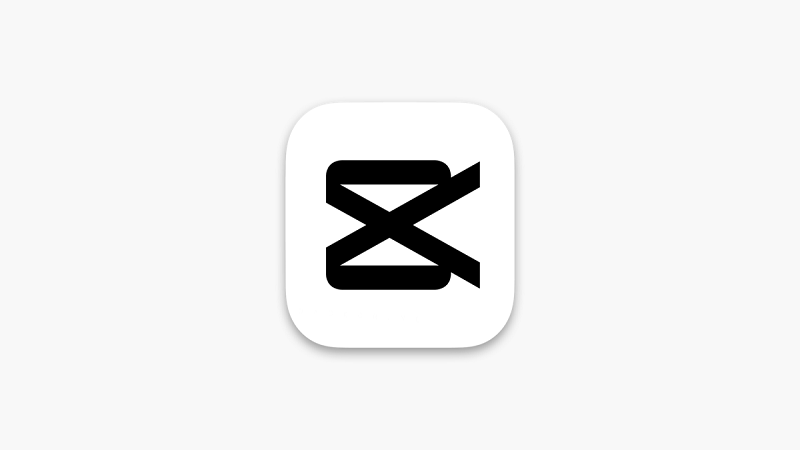 |
| Wie man mit Capcut Rauschen in Videos filtert |
Anleitung zum Filtern von Rauschen in Videos mit Capcut auf dem Computer
Nachfolgend finden Sie die Schritte zum schnellen und einfachen Filtern von Rauschen in Videos mit Capcut PC, die Sie als Referenz verwenden können:
Schritt 1: Laden Sie zunächst die Capcut-Anwendung auf Ihren Computer herunter. Nach der Installation öffnen Sie Capcut, klicken auf die Schaltfläche „Importieren“ und wählen das Video aus, dessen Rauschen Sie filtern möchten.
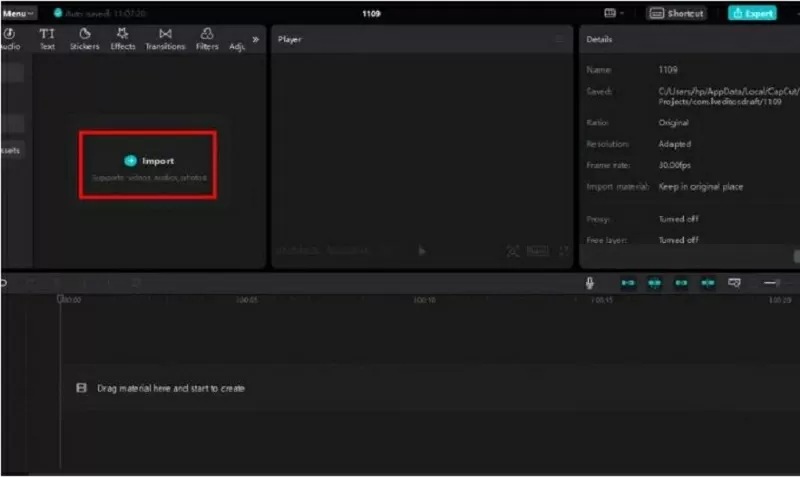 |
| Klicken Sie auf die Schaltfläche „Importieren“ und wählen Sie das Video aus, aus dem Sie das Rauschen entfernen möchten. |
Schritt 2: Nachdem Sie das Video im Bearbeitungsmenü geöffnet haben, klicken Sie oben rechts auf „Audio“. Wählen Sie anschließend „Rauschen reduzieren“, um den Rauschfilter für das Video zu aktivieren.
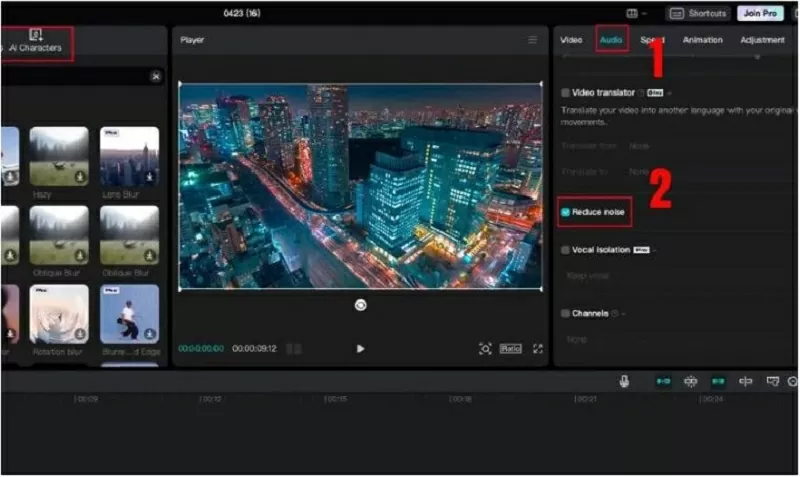 |
| Klicken Sie auf „Rauschen reduzieren“, um Störgeräusche herauszufiltern. |
Schritt 3: Sobald die Bearbeitung abgeschlossen ist, klicken Sie auf die Schaltfläche „Exportieren“, um das Video auf Ihr Gerät zu exportieren.
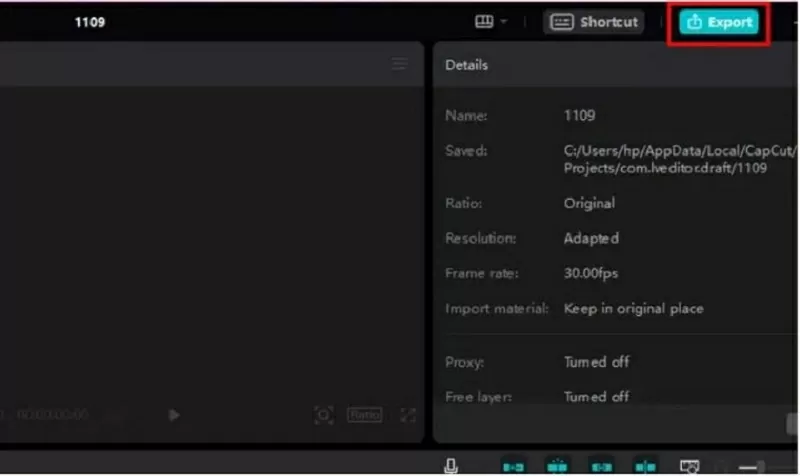 |
| Klicken Sie auf die Schaltfläche „Exportieren“, um das Video auf Ihr Gerät zu exportieren. |
Anleitung zum Filtern von Rauschen in Videos mit Capcut auf dem Handy
Mit Capcut auf Ihrem Smartphone können Sie den Ton in Videos schnell und einfach filtern. Befolgen Sie dazu diese Schritte:
Schritt 1: Öffne die Capcut-App auf deinem Smartphone und wähle „Neues Projekt“, um ein neues Projekt zu erstellen. Klicke in der angezeigten Liste auf das Video, das du bearbeiten möchtest, und anschließend auf „Hinzufügen“, um es dem Projekt hinzuzufügen.
 |
| Wählen Sie „Neues Projekt“, um ein neues Projekt zu erstellen. |
Schritt 2: Klicken Sie erneut auf das Video, um die Bearbeitungswerkzeugleiste zu öffnen, und wählen Sie „Bearbeiten“. Ziehen Sie nun die Werkzeugleiste nach unten und wählen Sie „Rauschen reduzieren“.
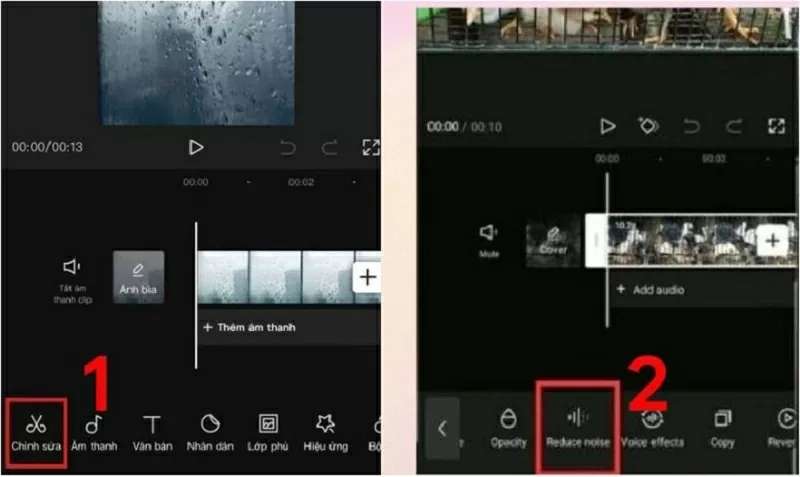 |
| Klicken Sie auf „Bearbeiten“ und wählen Sie „Rauschen reduzieren“. |
Schritt 3: Schieben Sie anschließend den Schalter, um die Symbolleiste „Rausch reduzieren“ einzuschalten, und klicken Sie auf das Häkchen, um den Vorgang abzuschließen.
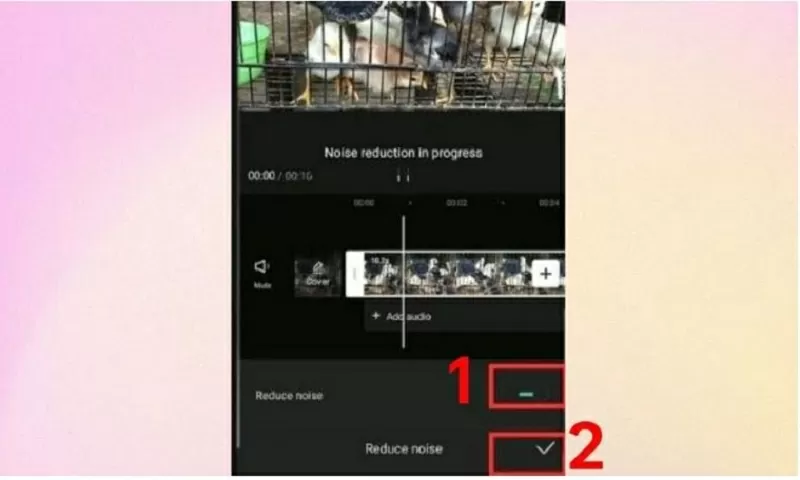 |
| Schieben Sie den Schalter, um die Symbolleiste „Rauschreduzierung“ zu aktivieren. |
Schritt 4: Nach Abschluss der Bearbeitung klicken Sie auf den Pfeil nach oben in der oberen rechten Ecke des Bildschirms, um das Video auf Ihr Gerät zu exportieren.
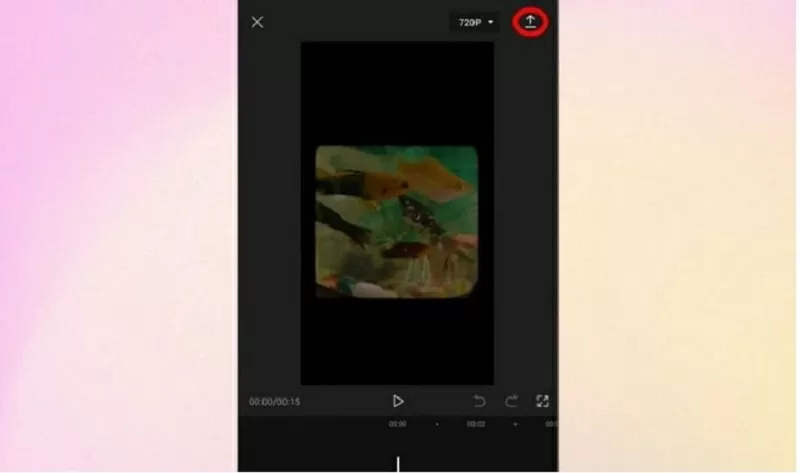 |
| Video auf Ihr Gerät exportieren |
Oben finden Sie eine detaillierte Anleitung zur Rauschunterdrückung in Videos mit Capcut, die jeder anwenden kann. Wir hoffen, dass Ihnen dieser Artikel dabei hilft, die Rauschunterdrückung in Ihren Videos mit Capcut erfolgreich anzuwenden.
Quelle



![[Foto] Eröffnung der 14. Konferenz des 13. Zentralkomitees der Partei](https://vphoto.vietnam.vn/thumb/1200x675/vietnam/resource/IMAGE/2025/11/05/1762310995216_a5-bnd-5742-5255-jpg.webp)
























![[Foto] Panorama des Patriotischen Wettbewerbskongresses der Zeitung Nhan Dan für den Zeitraum 2025-2030](https://vphoto.vietnam.vn/thumb/1200x675/vietnam/resource/IMAGE/2025/11/04/1762252775462_ndo_br_dhthiduayeuncbaond-6125-jpg.webp)














































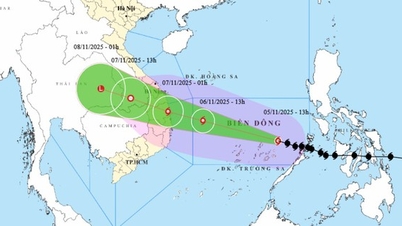






























Kommentar (0)